Skapa ett schemalagt jobb i Windows 11

Vill du automatisera alla dina personliga och professionella uppgifter på en Windows 11-dator? Lär dig här hur du skapar uppgifter i Windows Task Scheduler.
Microsoft har inpräntat en ovanlig funktion i Windows 10 som gör att din dator kan fungera som en router och dela internetdata som den tar emot. Du kommer dock att upptäcka att din Windows 10 Mobile Hotspot inte fungerar efter en viss tid och användning. Din hotspot stängs av hela tiden. Den faktiska orsaken till detta är svår att identifiera och varierar från en dator till en annan. Det finns dock några steg som åtminstone kan minimera om inte helt lösa problemet med att min hotspot fortsätter att stängas av i Windows 10.
Hur fixar jag min hotspot fortsätter att stängas av i Windows 10?
Metod 1. Inaktivera strömbesparing för mobil hotspot
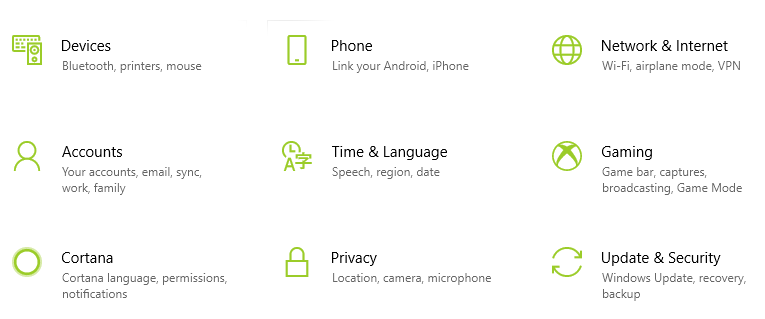
Att dela internet eller agera som en hotspot-router förbrukar mycket ström. Om du använder en bärbar dator kan den här funktionen tömma hela batteriet. Windows 10 har anpassats så att de bärbara datorerna automatiskt inaktiverar internetdelningsfunktionen för hotspot när den inte används. Den här funktionen är en del av energisparfunktionen i Windows och kan inaktiveras genom följande steg:
Steg 1 : Tryck på Windows + I på tangentbordet för att öppna inställningsfönstret.
Steg 2 : Välj Nätverk och internet och leta upp Mobile Hotspot.
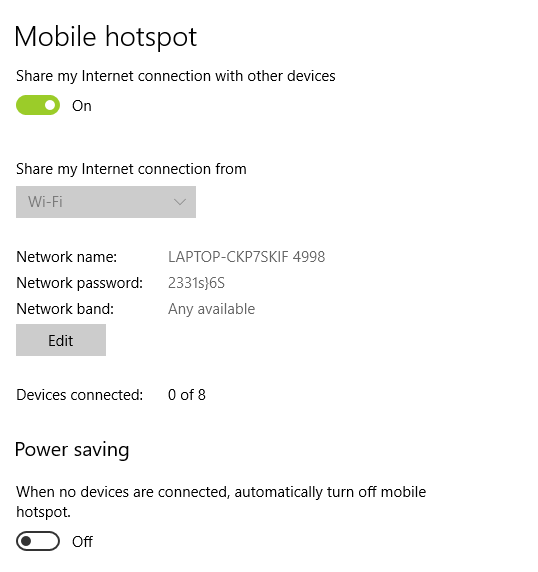
Steg 3 : Se till att den mobila hotspoten är aktiverad och bläddra till botten för att stänga av energisparalternativet.
Detta kommer att lösa problemet med att min hotspot fortsätter att stängas av i Windows 10.
Metod 2. Starta om Windows Mobile Hotspot-tjänsten i Windows 10
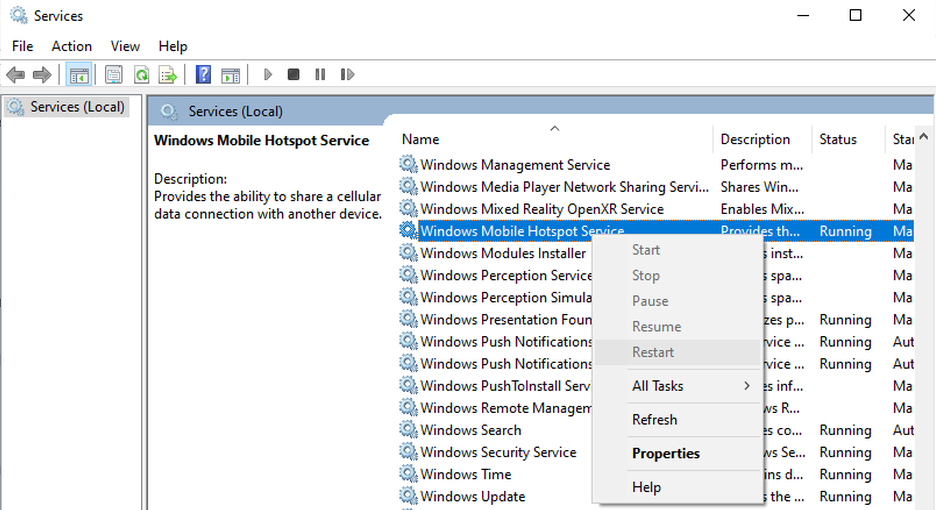
Om du fortfarande har problem med att Windows 10 mobil hotspot inte fungerar eller stängs av kan du försöka åtgärda problemet genom att starta om den här tjänsten . Här är stegen för att uppnå detta:
Steg 1 : Starta Windows Run-rutan genom att trycka på 'Windows-tangenten + R' på tangentbordet.
Steg 2 : Skriv services.msc i textrutan och klicka på OK.
Steg 3 : Ett nytt Windows öppnas där du måste söka efter 'Windows Mobile Hotspot Service' från listan över tjänster och högerklicka på den för att välja Starta om.
Om du inte kan hitta den här tjänsten kan du skriva följande kommando i kommandotolken på din dator och köra det:
powershell -windowstyle hidden -command "Start-Process cmd -ArgumentList '/s,/c,net stop "icssvc" & REG ADD "HKLM\SYSTEM\CurrentControlSet\Services\icssvc\Settings" /V PeerlessTimeoutEnabled /T REG_DWORD /D 0 /F & net start "icssvc"' -Verb runAs"
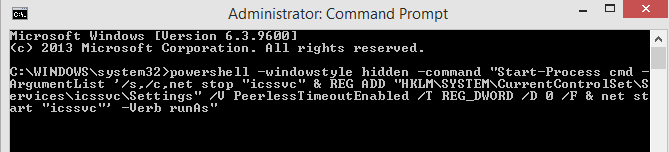
Kommandotolksfönstret stängs och öppnas igen. Ett meddelande kommer att visas som säger att "Windows Mobile Hotspot-tjänsten startar om." När processen är klar kommer alla problem med att Windows 10 mobil hotspot inte fungerar att lösas. Den mobila hotspoten stängs inte av automatiskt.
Metod 3. Öka tidsgränsen för mobil hotspot
Den Windows 10 Mobile Hotspot tjänsten är utformad för att automatiskt stänga av antingen när det inte finns några enheter som är anslutna till den, eller det inte emot några data på Internet från anslutningskällan. Som standard, om det inte finns några enheter anslutna till hotspot, stängs den automatiskt av inom 5 minuter, men med en liten justering kan du öka denna varaktighet till 120 minuter eller 2 timmar. Och om det inte finns något internet från källan är standardtidsgränsen inställd på 20 minuter, vilket kan ökas till 60 minuter.
För att justera dessa standardinställningar krävs en ändring i Windows-registret. Stegen är enkla men måste följas noggrant. Om du inte förstår något steg, fortsätt inte med den här metoden alls. Ta också en säkerhetskopia av ditt register och spara filen så att du kan återställa den om något går fel.
Steg 1 : Starta Windows Kör-rutan genom att trycka på "Windows-tangenten + R" kortkommandot.
Steg 2 : Skriv regedit i textrutan och tryck på OK för att öppna Windows Registereditorn.
Steg 3 : Navigera till adressen som nämns nedan eller kopiera och klistra in sökvägen nedan i registerredigerarens adressfält och tryck på Enter på ditt tangentbord.
HKLM\System\ControlSet001\Services\ICSSVC\Settings
Steg 4: Leta upp och dubbelklicka på PeerlessTimeoutEnabled och ställ in värdedata till 120. Klicka på OK.
Steg 5 : Skapa en ny registernyckel genom att högerklicka på den högra rutan och välja New> DWORD (32bit).
Steg 6 : Byt namn på registernyckeln till PublicConnectionTimeout och dubbelklicka på den för att ändra värdedata till 60.
Steg 7 : Starta om datorn för att genomföra ändringarna.
Detta kommer att öka standardtiden för frånkoppling i båda fallen men kommer inte att säkerställa en total frånkopplingsfri mobil hotspot.
Det sista ordet om hur man fixar min hotspot fortsätter att stängas av i Windows 10?
När jag först stod inför problemet med att min hotspot fortsätter att stängas av i Windows 10, var jag förkrossad. Och när detta började upprepas, bestämde jag mig för att hitta ett sätt att fixa problem med Windows 10 mobil hotspot som inte fungerar. De ovan nämnda lösningarna kommer att öka varaktigheten innan den kopplas ur. Funktionen för automatisk frånkoppling är utformad för att spara batteritid, och det rekommenderas att stänga av Windows 10 mobil hotspot om den inte används.
Följ oss på sociala medier – Facebook och YouTube . För eventuella frågor eller förslag, vänligen meddela oss i kommentarsektionen nedan. Vi återkommer gärna med en lösning. Vi lägger regelbundet ut tips och tricks, tillsammans med lösningar på vanliga problem relaterade till teknik.
Vill du automatisera alla dina personliga och professionella uppgifter på en Windows 11-dator? Lär dig här hur du skapar uppgifter i Windows Task Scheduler.
Ta reda på hur du fixar felkod 0x80070070 på Windows 11, som ofta dyker upp när du försöker installera en ny Windows-uppdatering.
Vad gör du när Windows 11-datorns tid mystiskt inte visar den tid den ska? Prova dessa lösningar.
Ta reda på vad du ska göra om Windows Phone Link inte fungerar, med en steg-för-steg lista med lösningar för att hjälpa dig att återansluta din telefon till din dator.
Att hantera flera e-postinkorgar kan vara en utmaning, särskilt om viktiga e-postmeddelanden hamnar i båda. Många människor står inför detta problem när de har öppnat Microsoft Outlook och Gmail-konton. Med dessa enkla steg lär du dig hur du synkroniserar Microsoft Outlook med Gmail på PC och Apple Mac-enheter.
Upptäck skillnaden mellan Windows 11 Home och Pro i ett kortfattat format i denna artikel och välj rätt Windows 11-utgåva.
Behöver du skriva ut på en nätverksansluten skrivare på kontoret eller ett annat rum hemma? Hitta här hur du lägger till en skrivare via IP-adress i Windows 11.
Om du ser felet Windows Online Troubleshooting Service Is Disabled när du använder någon Windows felsökare, läs den här artikeln nu!
Lär dig hur du rullar tillbaka Windows 11 24H2-uppdateringen om du har haft problem med denna version av Microsofts operativsystem.
Denna handledning visar hur du ändrar inställningarna för UAC i Microsoft Windows.







